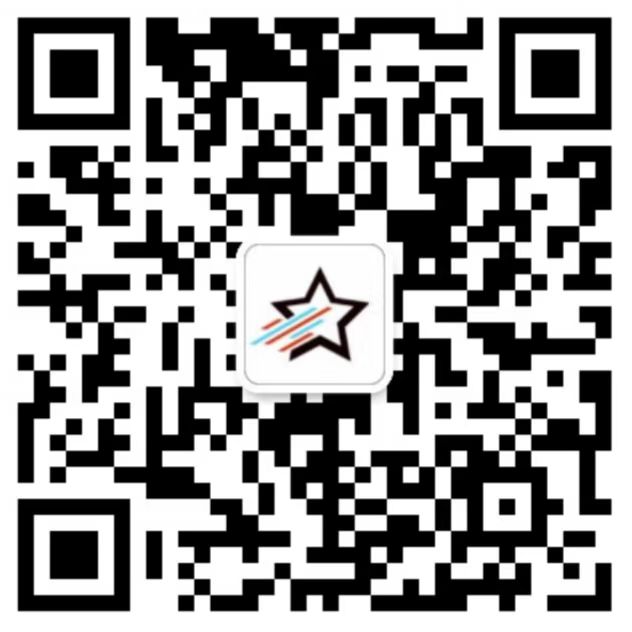大模型实战 P30 Gradio之ChatInterface对话界面
上节课当中,简单体验了一下Gradio的基本用法,用几行简单的代码,就可以实现一个交互界面。因为比较简单,其他组件就不挨个讲了,大家需要的时候,去看一眼文档就可以了。
这节课,我们要布局的是一个对话的界面,因为是一个常用的场景,所以Gradio做好了封装,直接调就可以了。
https://www.gradio.app/docs/chatinterface
代码示例
1、简单示例
# gradio_02_chat_interface.py
import gradio as gr
def echo(message, history):
return message
demo = gr.ChatInterface(
fn=echo,
examples=["hello", "hola", "merhaba"],
title="Echo Bot"
)
if __name__ == "__main__":
demo.launch()
2、界面限宽
# 调整页面宽度和占位
css = '''
.gradio-container { max-width:850px !important; margin:20px auto !important;}
.message { padding: 10px !important; font-size: 14px !important;}
'''
3、界面元素调整
调整元素内容,做一个mini版女神聊天机器人。
demo = gr.ChatInterface(
css = css,
fn = nvshen_bot,
title = '女神聊天机器人',
chatbot = gr.Chatbot(height=400, bubble_full_width=False),
theme = gr.themes.Default(spacing_size='sm', radius_size='sm'),
textbox=gr.Textbox(placeholder="开始跟女神聊天吧~", container=False, scale=7),
examples = ['在吗', '饿了吗?', '一起去吃点?', '等我去接你'],
submit_btn = gr.Button('提交', variant='primary'),
clear_btn = gr.Button('清空记录'),
retry_btn = None,
undo_btn = None,
)
4、逻辑处理函数
import time
def nvshen_bot(message, history):
pos = message.find('吗')
time.sleep(1)
if pos != -1:
return message[:pos]
else:
return '嗯'
现在我们的聊天界面就搭建好了,后面要改成医疗问答机器人,就只需要在这个基础上,略作修改就可以了。
本文链接:http://www.ichenhua.cn/edu/note/709
版权声明:本文为「陈华编程」原创课程讲义,请给与知识创作者起码的尊重,未经许可不得传播或转售!